Satura rādītājs
"Buzzdock" meklēšana ir vēl viena pārlūkprogrammas nolaupītāja programma, kas ir instalēta datorā kā citas programmatūras pakete. . Kad datorā ir instalēta meklēšana "Buzzdock", tā maina pārlūkprogrammas sākumlapu uz "http://search.buzzdock.com/", maina meklēšanas iestatījumus un paplašinājumus un veic pārlūkošanas novirzīšanu uz nezināmām tiešsaistes reklāmām.
Ar "Buzzdock" meklēšana, ir instalēta arī cita ļaunprātīga programma ar nosaukumu " DealPLY ". "DealPly" ir pārlūkprogrammas paplašinājums adware kas tiek instalēts kā pārlūkprogrammas paplašinājums jūsu interneta pārlūkprogrammā (Internet Explorer, Google Chrome, Mozilla Firefox) un parāda tiešsaistes iepirkšanās uzņēmumu piedāvājumus.
Šis raksts ir soli pa solim, lai noņemtu "Buzzdock "meklēšana datorā.

Kā noņemt "Buzzdock" meklēšanas iestatījumus
Solis 1. Noņemiet "Buzzdock" no vadības paneļa.
1. Lai to izdarītu, dodieties uz Sākums > Vadības panelis .
{ Sākt > Iestatījumi > Vadības panelis . (Windows XP)}
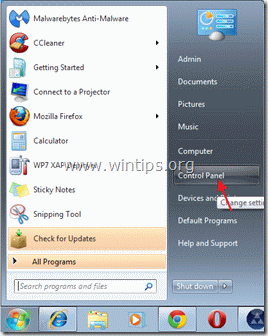
2. Divreiz noklikšķiniet, lai atvērtu " Pievienot vai noņemt programmas ", ja jums ir Windows XP vai
“ Programmas un funkcijas ", ja jums ir Windows 8, 7 vai Vista).

3. Programmu sarakstā atrodiet un noņemiet/ atinstalējiet šīs programmas:
a. Buzzdock 2.0.1.1.1 (Veicis uzņēmums Allastro LLC)
b. DealPLY (Veica DealPly Tachnologies Ltd.)
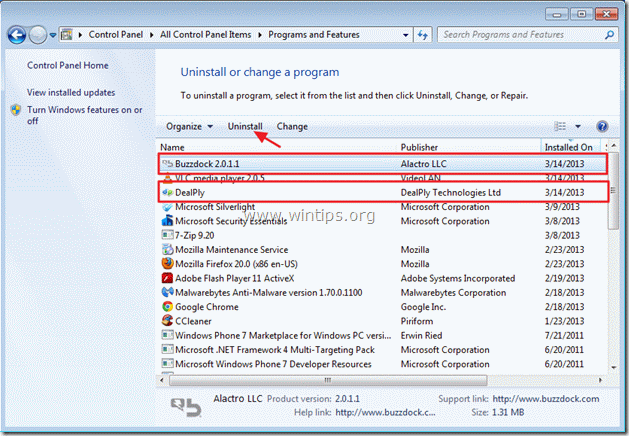
2. solis: iztīriet datoru, izmantojot programmu "RogueKiller".
1. Lejupielādējiet un saglabājiet programmu "RogueKiller" savā darbvirsmā.
Paziņojums*: Lejupielādēt x86 versija vai X64 atbilstoši operētājsistēmas versijai*.
Lai uzzinātu operētājsistēmas versiju, " Noklikšķiniet ar peles labo poguli " uz datora ikonas, izvēlieties " Īpašības " un apskatīt " Sistēmas tips " sadaļa.
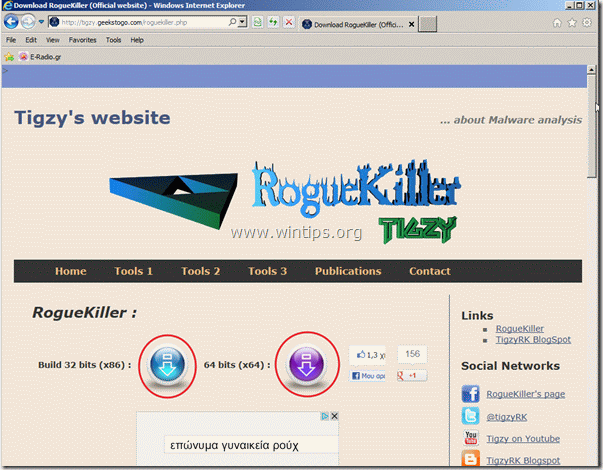
2. Atrast "RogueKiller" uz darbvirsmas un dubultklikšķi lai to palaistu. Ļaujiet pabeigt iepriekšēju skenēšanu un pēc tam nospiediet "Skenēt". lai veiktu pilnīgu skenēšanu.
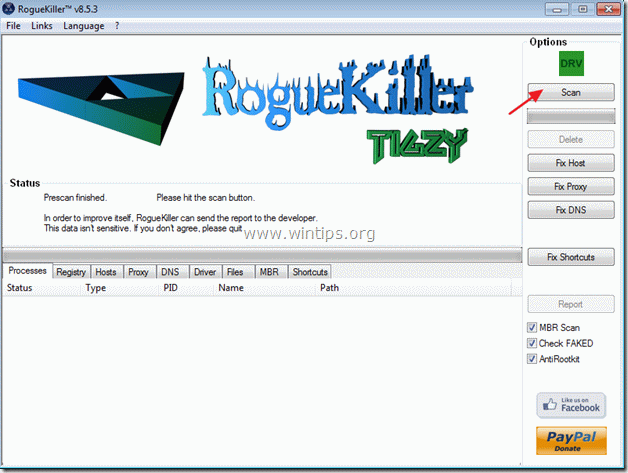
3. Kad pilnīga skenēšana ir pabeigta, nospiediet "Dzēst", lai noņemtu visus ļaunprātīgos vienumus.
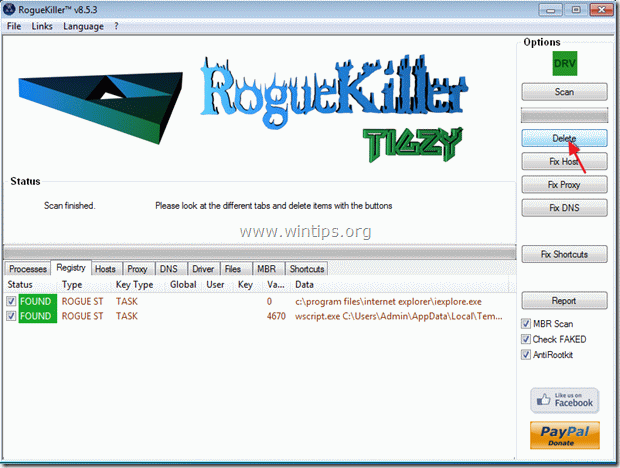
4. Aizveriet "RogueKiller" un restartējiet datoru.
3. Solis: Noņemt "Buzzdock "meklēšana no interneta pārlūkprogrammas.
Internet Explorer, Google Chrome, Mozilla Firefox
Internet Explorer
Kā noņemt "Buzzdock" meklēt no Internet Explorer.
1. Atveriet pārlūku Internet Explorer un pēc tam atveriet " Interneta opcijas ”.
Lai to izdarītu, IE failu izvēlnē izvēlieties " Instrumenti " > " Interneta opcijas ”.
Paziņojums*: Jaunākajās IE versijās nospiediet " Gear " ikona  augšējā labajā pusē.
augšējā labajā pusē.
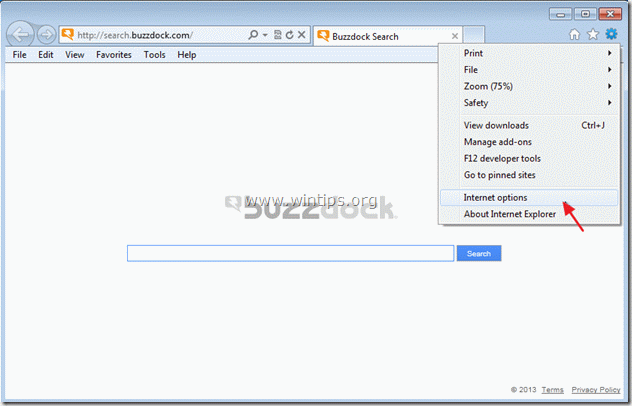
2. Noklikšķiniet uz " Advanced " cilne.

3. Izvēlieties " Atiestatīt ”.

4. Atzīmējiet (lai iespējotu) " Personīgo iestatījumu dzēšana " lodziņu un izvēlieties "Atiestatīt".

5. Pēc atiestatīšanas darbības pabeigšanas nospiediet " Aizvērt " un pēc tam izvēlieties " OK ", lai izietu no Internet Explorer opcijām.

6. Restartējiet pārlūku Internet Explorer un dodieties uz " Instrumenti " > " Papildinājumu pārvaldība ”
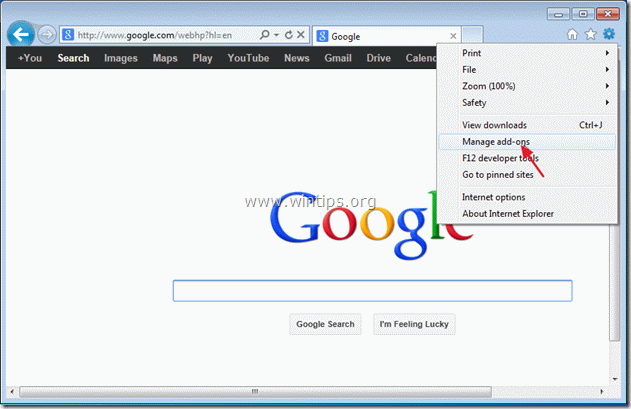
7. Izvēlieties "Meklēt pakalpojumu sniedzējus kreisajā logā.
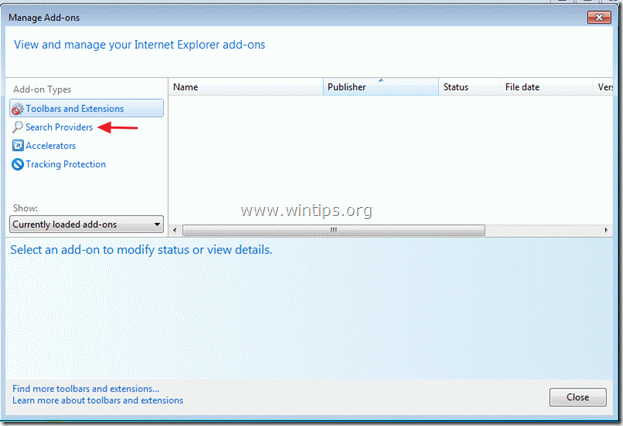
8. Iekšpusē " Meklēšanas pakalpojumu sniedzēji " sadaļa noņemt " Mana tīmekļa meklēšana " ieraksts .
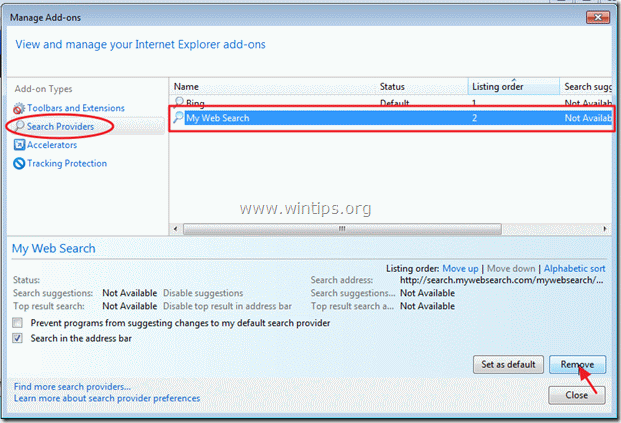
9. Aizveriet pārlūkprogrammu Internet Explorer un p rocedurēt uz 4. solis.
Google Chrome
Kā noņemt "Buzzdock" meklēt no Google Chrome.
1. Atveriet Google Chrome un dodieties uz Chrome izvēlni un izvēlieties " Iestatījumi ”.
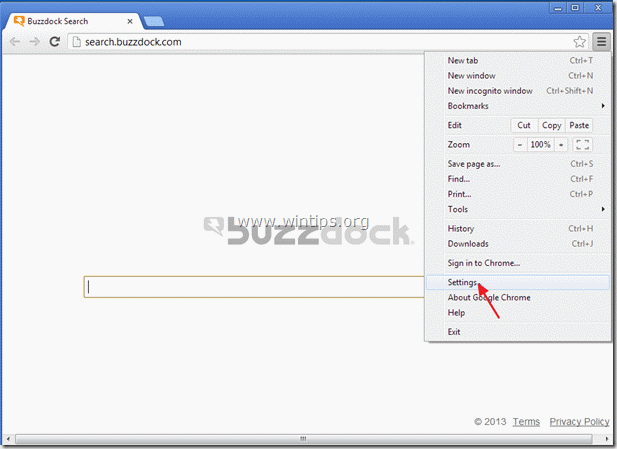
2. Atrodiet " Palaišanas laikā " sadaļu un izvēlieties " Iestatiet lapas ”.

3. Dzēst " Buzzdock meklēšana" lapu no sākuma lapām, nospiežot " X " simbols labajā pusē.
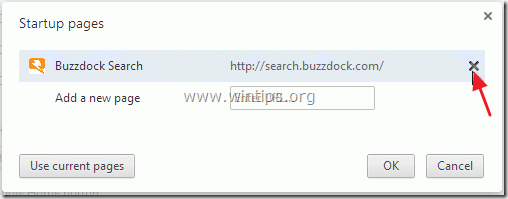
4. Iestatiet vēlamo starta lapu (piemēram, http://www.google.com) un nospiediet " OK ”.
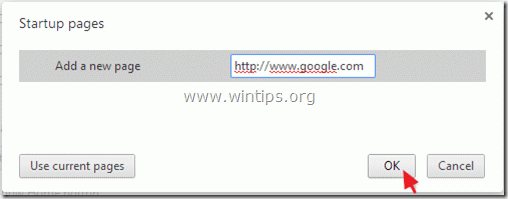
5. Iet uz " Meklēšana " sadaļu un izvēlieties " Meklētājprogrammu pārvaldība ”.
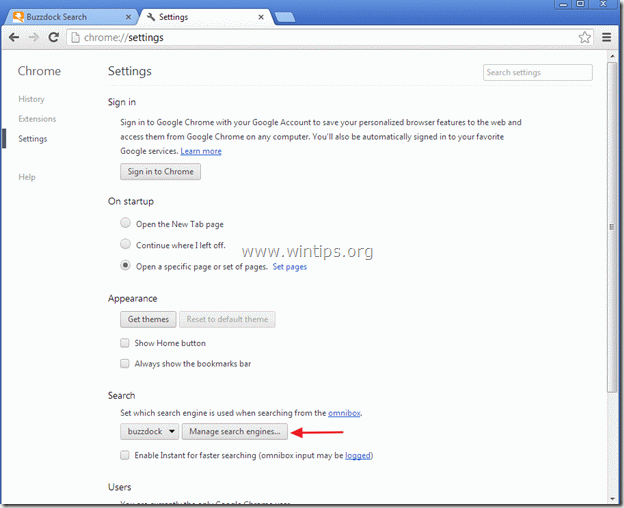
6. Izvēlieties vēlamo noklusējuma meklētājprogrammu (piemēram, Google meklēšana) un nospiediet " Veikt noklusējuma iestatījumus ”.
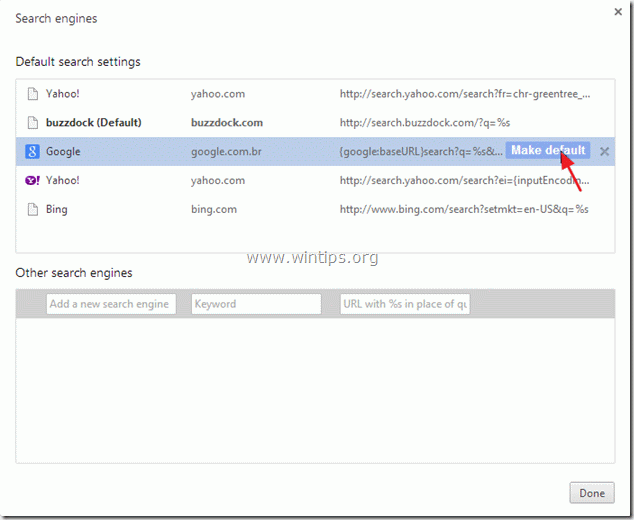
7. Izvēlieties ļaunprātīgas meklētājprogrammas nosaukums ( buzzdock ) un noņemt to nospiežot " X " simbols labajā pusē.
Pēc tam izvēlieties " Paveikts ", lai aizvērtu " Meklētājprogrammas " logs.
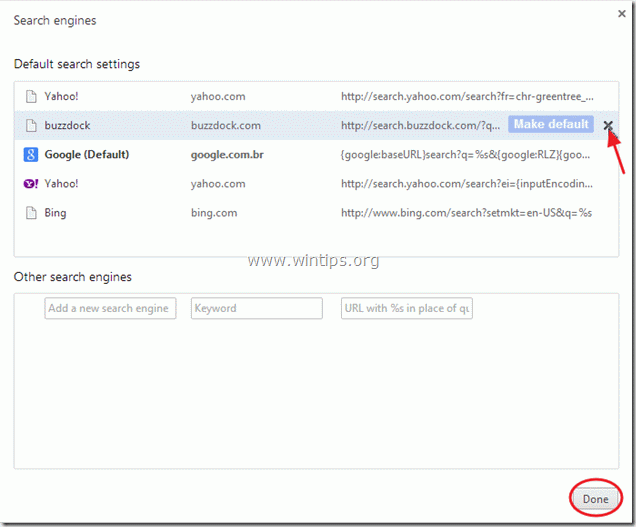
8. Aizveriet visus Google Chrome logus un p rocedurēt uz 4. solis .
Mozilla Firefox
Kā noņemt "Buzzdock" meklēt no Mozilla Firefox.
1. Vispirms ir jāaktivizē Firefox galvenā izvēlnes josla.
* Noklikšķiniet ar peles labo poguli, tukšajā vietā pa labi no "Lapas cilne" un iespējot Firefox "Izvēlnes josla".
 noņemt buzzdock no firefox ar www.wintips.org
noņemt buzzdock no firefox ar www.wintips.org 2. Firefox izvēlnē dodieties uz " Palīdzība " > " Informācija par problēmu novēršanu ”.

3. In " Informācija par problēmu novēršanu " logu, nospiediet " Firefox atiestatīšana " pogu, lai atjaunot Firefox noklusējuma stāvokli .

4. Prese " Firefox atiestatīšana : atkal.

5. Pēc atiestatīšanas uzdevuma pabeigšanas Firefox tiek restartēts.
6. Aizveriet visus Firefox logus un pāriet uz nākamo soli.
4. solis. Tīrīt datoru no ļaunprātīgi draudi.
Piesakieties operētājsistēmai Windows un izmantojiet programmu "MalwareBytes Antimalware", lai attīrītu datoru no datorā palikušajiem ļaunprātīgajiem draudiem.*
*Ja nezināt, kā instalēt un izmantot " MalwareBytes Anti-Malware ", izlasiet šos norādījumus.
Ieteikumi: Lai nodrošinātu, ka dators ir tīrs un drošs, veiciet Malwarebytes' Anti-Malware pilnu skenēšanu operētājsistēmā Windows "Drošajā režīmā". .*
*Lai pārietu operētājsistēmas Windows drošajā režīmā, nospiediet taustiņu " F8 " taustiņu datora palaišanas laikā, pirms parādās Windows logotips. Kad " Windows paplašināto opciju izvēlne " ekrānā tiek parādīts, izmantojiet tastatūras bulttaustiņus, lai pārvietotos uz Drošais režīms un pēc tam nospiediet "ENTER “.
5. solis. Notīriet nevēlamus failus un ierakstus.
Izmantojiet " CCleaner " programmu un pāriet uz tīrs sistēmu no pagaidu interneta faili un Nederīgi reģistra ieraksti.*
* Ja nezināt, kā instalēt un izmantot "CCleaner", izlasiet šos norādījumus. .
6. Solis 6. Restartējiet datoru, lai izmaiņas stātos spēkā, un veiciet pilnu skenēšanu ar antivīrusa programmu.

Endijs Deiviss
Sistēmas administratora emuārs par Windows





